Windows 10 có một tính năng mang tên Telemetry and Data Collection và nó được bật theo mặc định để thu thập tất cả các hoạt động của người dùng và gửi về cho Microsoft. Phía Microsoft chia sẻ rằng những dữ liệu này được họ sử dụng để tăng cường trải nghiệm người dùng tổng thể và cải thiện các chức năng của Windows.
Tuy nhiên, những vụ rò rỉ dữ liệu quy mô lớn diễn ra trên toàn cầu khiến người dùng quan tâm nhiều hơn tới quyền riêng tư và dữ liệu của mình. Trong bài viết này, Quantrimang sẽ hướng dẫn các bạn cách tắt tính năng thu thập dữ liệu và Telemetry trên Windows 10 bằng Task Scheduler.
Windows Telemetry thu thập các dữ liệu quan trọng từ các thiết bị Windows bao gồm thông tin thiết bị và cách hoạt động của Windows cùng các phần mềm liên quan. Những dữ liệu này được sử dụng để:
- Luôn đảm bảo Windows được cập nhật
- Giữ cho Windows được an toàn, đáng tin cậy và hiệu quả
- Cải thiện Windows thông qua các phân tích và tổng hợp về việc sử dụng Windows
- Cá nhân hóa bề mật tương tác với Windows của người dùng
Cách tắt tính năng thu thập dữ liệu và Telemetry trên Windows 10 bằng Task Scheduler
Để tắt tính năng thu thập dữ liệu và Telemetry trên Windows 10 bằng Task Scheduler bạn làm theo các bước sau:
- Nhấn tổ hợp phím Windows + R để mở hộp thoại Run
- Nhập
taskschd.mscvào Run - Nhấn tổ hợp phím Ctrl + Shift + Enter để mở Task Scheduler dưới quyền Administrator
- Trong phần bên trái cửa sổ Task Cheduler, tìm tới đường dẫn sau
Task Scheduler Library > Microsoft > Windows > Customer Experience Improvement Program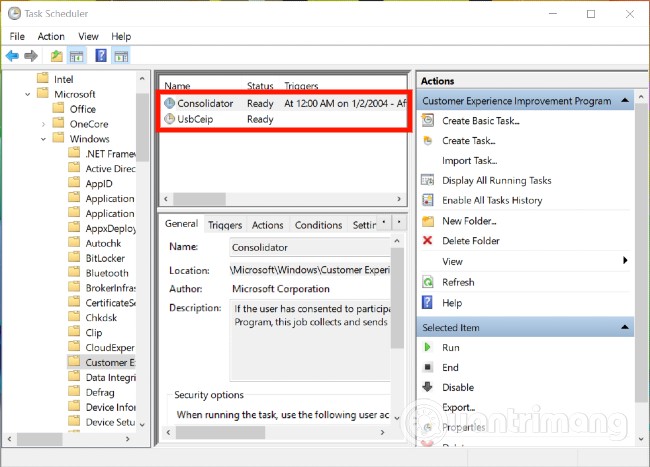
- Tại đó, ở phần giữa, nhấp chuột phải vào tác vụ có tên Consolidator và chọn Disable
- Lặp lại (Disable) tất cả các tác vụ được liệt kê trong phần giữa
- Thoát Task Scheduler khi bạn làm xong
Chúc các bạn thành công và mời các bạn đọc thêm những mẹo hay khác của Windows 10 trên Quantrimang:
 Công nghệ
Công nghệ  Windows
Windows  iPhone
iPhone  Android
Android  Làng CN
Làng CN  Khoa học
Khoa học  Ứng dụng
Ứng dụng  Học CNTT
Học CNTT  Game
Game  Download
Download  Tiện ích
Tiện ích 











 Windows 10
Windows 10  Windows 11
Windows 11  Windows 7
Windows 7  Cấu hình Router/Switch
Cấu hình Router/Switch  Windows 8
Windows 8  Linux
Linux  Đồng hồ thông minh
Đồng hồ thông minh  Chụp ảnh - Quay phim
Chụp ảnh - Quay phim  macOS
macOS  Phần cứng
Phần cứng  Thủ thuật SEO
Thủ thuật SEO  Kiến thức cơ bản
Kiến thức cơ bản  Dịch vụ ngân hàng
Dịch vụ ngân hàng  Lập trình
Lập trình  Dịch vụ công trực tuyến
Dịch vụ công trực tuyến  Dịch vụ nhà mạng
Dịch vụ nhà mạng  Nhà thông minh
Nhà thông minh  Ứng dụng văn phòng
Ứng dụng văn phòng  Tải game
Tải game  Tiện ích hệ thống
Tiện ích hệ thống  Ảnh, đồ họa
Ảnh, đồ họa  Internet
Internet  Bảo mật, Antivirus
Bảo mật, Antivirus  Họp, học trực tuyến
Họp, học trực tuyến  Video, phim, nhạc
Video, phim, nhạc  Giao tiếp, liên lạc, hẹn hò
Giao tiếp, liên lạc, hẹn hò  Hỗ trợ học tập
Hỗ trợ học tập  Máy ảo
Máy ảo  Điện máy
Điện máy  Tivi
Tivi  Tủ lạnh
Tủ lạnh  Điều hòa
Điều hòa  Máy giặt
Máy giặt  Quạt các loại
Quạt các loại  Cuộc sống
Cuộc sống  Kỹ năng
Kỹ năng  Món ngon mỗi ngày
Món ngon mỗi ngày  Làm đẹp
Làm đẹp  Nuôi dạy con
Nuôi dạy con  Chăm sóc Nhà cửa
Chăm sóc Nhà cửa  Du lịch
Du lịch  Halloween
Halloween  Mẹo vặt
Mẹo vặt  Giáng sinh - Noel
Giáng sinh - Noel  Quà tặng
Quà tặng  Giải trí
Giải trí  Là gì?
Là gì?  Nhà đẹp
Nhà đẹp  TOP
TOP  Ô tô, Xe máy
Ô tô, Xe máy  Giấy phép lái xe
Giấy phép lái xe  Tấn công mạng
Tấn công mạng  Chuyện công nghệ
Chuyện công nghệ  Công nghệ mới
Công nghệ mới  Trí tuệ nhân tạo (AI)
Trí tuệ nhân tạo (AI)  Anh tài công nghệ
Anh tài công nghệ  Bình luận công nghệ
Bình luận công nghệ  Quiz công nghệ
Quiz công nghệ  Microsoft Word 2016
Microsoft Word 2016  Microsoft Word 2013
Microsoft Word 2013  Microsoft Word 2007
Microsoft Word 2007  Microsoft Excel 2019
Microsoft Excel 2019  Microsoft Excel 2016
Microsoft Excel 2016  Microsoft PowerPoint 2019
Microsoft PowerPoint 2019  Google Sheets - Trang tính
Google Sheets - Trang tính  Code mẫu
Code mẫu  Photoshop CS6
Photoshop CS6  Photoshop CS5
Photoshop CS5  Lập trình Scratch
Lập trình Scratch  Bootstrap
Bootstrap